当Windows系统运行突然变得迟缓,程序频繁卡顿、文件打开缓慢时,不妨打开任务管理器查看磁盘占用率。如果长时间保持在100%,说明硬盘正遭受异常压力。本文将梳理几种常见原因,并逐一提供可行解决方案,帮助你恢复系统磁盘的正常使用状态。

一、检查后台进程与服务占用
首要建议打开任务管理器(Ctrl + Shift + Esc),在“进程”标签页中排序查看磁盘占用前列的程序。部分系统服务(如 Windows Search、Superfetch 或 SysMain)在特定条件下可能引发磁盘过度读写。
操作步骤如下:
1. 按下 Win + R 输入 services.msc 打开服务管理器;
2. 找到 Windows Search、SysMain(或 Superfetch);
3. 双击后将“启动类型”设置为“禁用”,并点击“停止”;
4. 重启电脑并观察磁盘使用率是否下降。
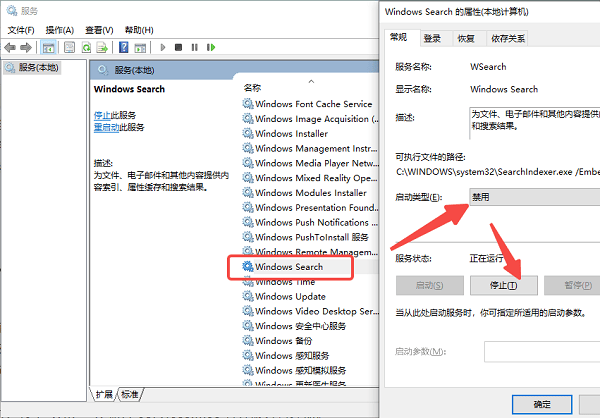
二、整理磁盘结构并清理无用文件
即便后台进程受控,如果C盘本身存储结构混乱、空间紧张,也可能诱发100%占用的问题。系统更新频繁的电脑,常会累积大量临时文件、更新缓存、驱动残留,从而占用IO资源。此时需要定期清理系统垃圾文件、更新缓存,并适当转移大型文件至其他磁盘,以保持C盘空间充足。
三、关闭不必要的自动启动程序
部分软件在开机时自动运行并常驻后台,例如浏览器更新器、播放器服务、驱动监控模块等,会加剧C盘读写压力。建议关闭不必要的启动项。
操作方法:按下 Ctrl+Shift+Esc 打开任务管理器 → 点击“启动”选项卡 → 禁用高影响启动项(如 Adobe GC Invoker、Skype、迅雷等),再重启电脑查看效果。
四、检查磁盘健康状况
如果频繁出现磁盘满载,也可能是硬盘存在坏道或IO控制异常。可通过命令行进行初步检测:
1. 在搜索框输入“cmd”,右键以管理员身份运行命令提示符;
2. 输入 chkdsk C: /f /r 并回车,系统将在下次重启时执行磁盘检查与修复。
五、调整虚拟内存设置
当内存不足时,系统会调用硬盘空间作为虚拟内存。如果C盘空间有限,会进一步加剧100%占用。建议将虚拟内存转移到其他磁盘。
进入“系统” → “关于” → “高级系统设置” → “性能” → “设置” → “高级” → “更改”,取消勾选“自动管理”,并为非C盘设置2~4GB虚拟内存。
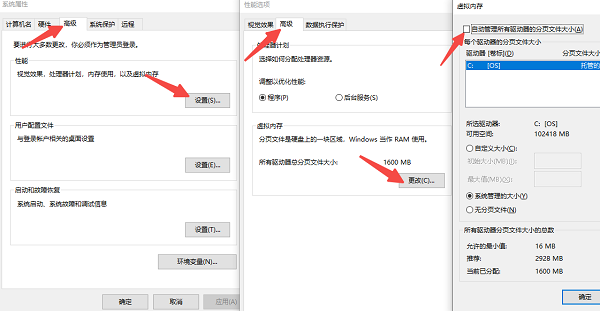
六、防范病毒或挖矿程序
部分恶意程序或挖矿进程可能持续消耗磁盘资源。建议使用系统自带的Windows Defender进行全盘扫描,或借助其他安全工具进行病毒查杀,确保系统环境纯净。
总结与延伸方案
磁盘100%占用并不一定意味着硬件老化,更多时候源于后台进程、系统缓存和空间管理不足。通过上述方法,大多数用户都能恢复磁盘的正常使用。如果问题仍然存在,可能涉及更深层次的驱动或系统优化需求。
此时,建议借助 【驱动专家】 软件的远程服务。专业工程师将帮助清理系统垃圾、优化启动项、转移系统缓存文件,并在此过程中检测并修复网卡、显卡、蓝牙、声卡等驱动问题,确保电脑性能恢复到最佳状态。




